Время на прочтение6 мин
Количество просмотров116K
Думаю, практически каждый любитель электронного чтения сталкивался с ситуацией, когда объем скачанных из сети книг увеличивается настолько, что найти в папке с ними нужную книгу становится сложнее, чем скачать ее заново. В этом случае многие пытаются систематизировать коллекцию, некоторые оставляют все как есть и продолжают скачивать все подряд в надежде когда–нибудь привести все в порядок, другие же просто перестают скачивать книги в надежде на то, что при необходимости все нужное найдется в интернете.
В итоге, первые рано или поздно забрасывают неблагодарный труд по поддержанию коллекции книг в порядке, вторые имеют огромную кучу книг, с которыми практически невозможно работать, а третьи рискуют в один прекрасный момент обнаружить любимый книжный сайт закрытым или переведенным на коммерческую основу.
В любом случае, вопрос организации домашней библиотеки и поиск в ней нужной книги является довольно актуальным.
Когда речи идет о файлах в формате fb2, то вопрос каталогизации решается весьма просто — устанавливаем бесплатную программу MyHomeLib, создаем пустую коллекцию, запускаем импорт и… вуаля! Через несколько минут имеем всю свою коллекцию отсортированную по авторам, сериям и жанрам. Выглядит это примерно так:
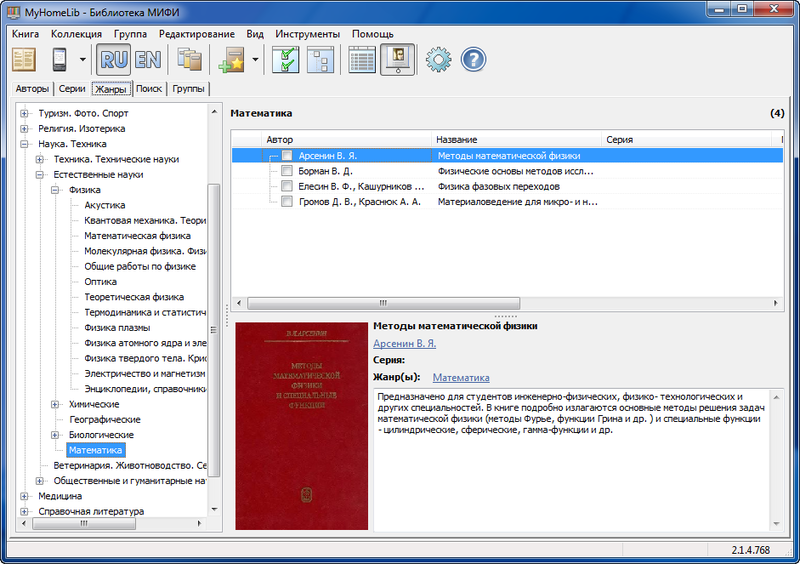
В части работы с файлами fb2, возможности программы весьма обширны. Изначально MyHomeLib создавалась для работы с архивами on-line библиотеки Либрусек и от отпочковавшейся от него Флибусты.
Перечислю лишь основные из них с некоторыми пояснениями:
Основные возможности
- неограниченное количество коллекций — например, можно одновременно работать с архивами либрусека, с библиоткекой Флибуста в режиме on-line и собственными коллекциями файлов в форматах fb2 и fbd.
- удобный просмотр коллекций книг в виде древовидного списка с группировкой по автору/серии
- возможность работы со списками книг в табличном режиме с сортировкой по любому столбцу
- отображение обложки и аннотации при просмотре списка книг
- чтение эл. книг в форматах fb2, html, doc, txt без установки дополнительных программ (используется AlReader 2)
- автоматический импорт fb2 из папок и zip-архивов
- не-fb2 коллекции, возможность работать с любыми типами файлов (в этом режиме книги в базу нужно вносить в ручную или используя список в формате inpx)
- Полноценна поддержка формата FBD (импорт, конвертация, редактирование)
- быстрый поиск по автору, названию книги
- полный поиск по автору, названию, серии, жанру и т.п.
- обмен пользовательскими коллекциями с помощью файлов inpx
- настраиваемые шаблоны имен папок и файлов при экспорте книг из коллекций
- экспорт fb2-книг в формате fb2.zip, txt, lrf (используется конвертор fb2lrf)
- быстрое подключение конвертеров e-pub и pdf
- импорт/экспорт пользовательских коллекций в формате xml и inpx
- подключение пользовательских скриптов для обработки книг (создание сборников, конвертация)
- редактируемые индивидуальные списки жанров любого уровня вложенности
- рейтинги и отзывы о книгах, отметки о прочтении
- работа с группами книг (Избранное, К прочтению и т.п.)
- возможность «в два клика» подключать другие коллекции (Библиотека Траума и др.)
Работа с архивами библиотеки Lib.rus.ec:
- поддержка fb2- и usr- архивов библиотеки Lib.rus.ec
- автоматическое обновление списков книг для архивов Lib.rus.ec
- загрузка рецензий с сайта Lib.rus.ec
Работа с библиотеками на движке Lib.rus.ec (Флибуста и т.п.) в режиме on-line
- менеджер закачек
- загрузка книг в фоновом режиме
- автоматическое обновление on-line коллекций
- загрузка рецензий с сайта
Интерфейс программы представляет собой несколько листков-закладок. Первые три закладки позволяют работать со списками книг, отсортированными по авторам, сериям и жанрам. Закладка «Поиск» позволяет быстро отыскать нужную книгу. В ранних версиях MHL существовал упрощенный поиск по слову или фрагменту слова. В нынешних релизах используются исключительно квази-SQL запросы.
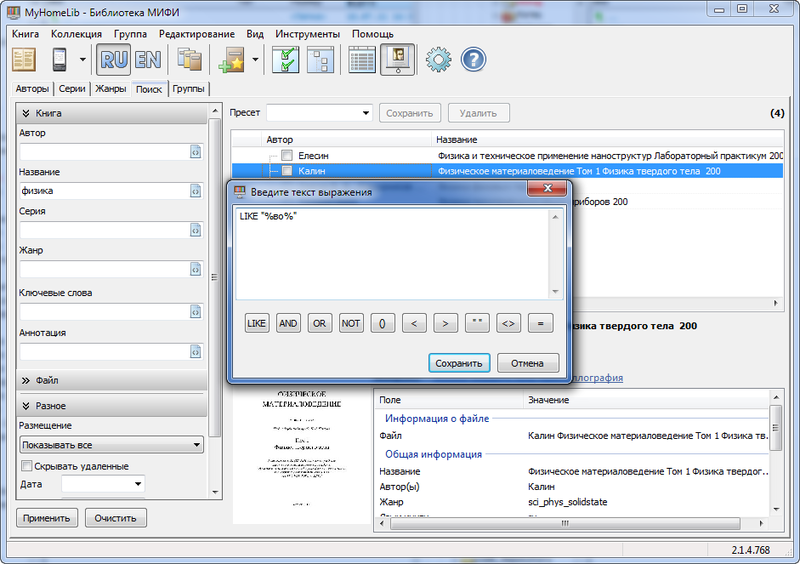
Допустим, вам требуется найти книгу, о которой вы помните лишь то, что в ее названии было слово «каникулы». Щелкаем на кнопке «многоточие» рядом с полем «Название». Откроется редактор запросов. Теперь нужно кликнуть по надписи «LIKE» (поиск подобия).
В поле ввода запроса появится
LIKE «%%»
Между знаками «%» вводим искомое слово, лучше без окончания. Закрываем окно. Формируется запрос:
LIKE «%каникул%»
Жмите кнопку «Применить» и спустя секунду-другую можете перебирать список результатов. А если вы вдруг еще вспомнили, что в начале названия искомой книги было что-то летнее, вновь открываем конструктор запросов и добавляем это условие. Должно получиться что-то вроде:
LIKE «%каникул%» AND LIKE «летн%»
Сформулированные условия поиска можно сохранять для последующего использования, как пресеты.
MyHomeLib позволяет разделять книги на группы. Две из них предусмотрены по умолчанию, это «Избранное» и «К прочтению», но никто не мешает пользователю создавать собственные группы. Для просмотра списков отобранных книг существует закладка, которая так и называется «Группы». В случае выбора онлайн-коллекции Либрусек будет еще закладка менеджера закачек.
Основной рабочей закладкой будут, конечно же, «Авторы». По умолчанию перечень авторов разбит по буквам алфавита, но, если потребуется, можно вызвать и полный список.
Произведения текущего автора выводятся в виде удобной древовидной структуры с разбиением по сериям, но можно переключиться в плоски режим (таблица).
Почти все действия с книгами осуществляются посредством контекстного меню. Кроме разделения по группам, MyHomeLib позволяет выделять книги для массового копирования, переноса или удаления, оценивать их по пятибалльной системе, помечать уже прочитанные.
Команда контекстного меню «Информация о книге» позволяет не только просмотреть аннотацию FB2, но и добавлять рецензии. Для «либрусечных» книг можно даже скачивать отзывы пользователей с основного сайта.
Все эти пометки, рейтинги, рецензии, как «надстройки» над основной базой, можно проэкспортировать в XML-файл, чтобы, допустим, после обновления базы вернуть пользовательские данные обратно.
Файлы баз данных MHL компактностью не отличаются. Однако предусмотрена возможность их экспорта в XML-файл или же в формат inpx, что дает выигрыш по объему в десятки раз. Полученный файл можно без проблем выложить в Сеть или же послать по электронной почте. Развертывание inpx обратно в рабочую базу не отнимает много времени.
Для чтения txt, html, doc и FB2-книг в комплект MyHomeLib входит продвинутая читалка AlReader. Но если вы привыкли к другой «смотрелке», например, CoolReader, ее без проблем можно подключить через настройки.
Чтобы извлечь отдельные FB-шки из архивов Либрусека, нужно воспользоваться функцией «Отправить на устройство». Книга будет сохранена в предварительно указанную папку. При этом она может быть упакована в архив zip и переименована согласно настройкам в разделе «Папки/Устройства» функции «Настройки программы». Например: Автор – Название (Серия). Там же можно установить опцию, чтобы программа каждый раз запрашивала, куда же следует положить файл.Есть возможность использовать транслитерацию как всего имени файла/папки, так и отдельных частей (удобно для старых ридеров Sony).
Формат FBD
К сожалению, все, сказанное выше насчет легкости удобства каталогизации относится далеко не ко всем форматам книг. Книги в формате FB2 содержат всю необходимую для каталогизации информацию и их легко обрабатывать с помощью программ-каталогизаторов. Достаточно нажать пару кнопок и из десятков тысяч книг будет извлечена вся необходимая информация, включая обложки и аннотации, файлы будут переименованы и разложены по папкам в соответствии с заданным шаблоном.
Решить проблему с обработкой других форматов электронных книг и призван формат FBD, предложенный авторами программы Fb2Librarian
По сути, FBD — это обычный пустой файл в формате FB2 с заполненным дескрипшеном, имеющим то же имя, что и сама книга.
Таким образом, мы имеем саму книгу в любом из распространенных форматов (PDF, DjVu, CHM, TXT, DOC, etc.) и файл-спутник в формате FBD, содержащий всю необходимую информацию о книге, включая обложку и аннотацию, упакованные а один архив.
Достоинства такого подхода к хранению информации о книге:
- Вся информация хранится и передается вместе с книгой
- Формат позволяет хранить всю возможную информацию о книге
- Книги могут быть обработаны программами-каталогизаторами и онлайн-библиотеками в автоматическом режиме.
- Файл описания может быть создан в любом редакторе FB2-книг.
Недостаток (а вернее – теоретически разрешимая проблема), на мой взгляд, только один – стандартные жанры FB2 не подходят для нехудожественной литературы.
Поддержка формата
На данный момент FBD поддерживается библиотекой Либрусек и каталогизаторами MyHomeLib и Fb2Librarian. Насколько я знаю, Поддержка в MyRuLib — в планах.
В настоящее время ведется работа над редактором FBD Maker. Интерфейс редактора строился на подобие интерфейсов редакторов mp3-тэгов, с учетом специфики задач. Он больше подходит для массовой конвертации книг — например, подшивок журналов (в этом случае удобно использовать маски и шаблоны) или архивов библиотеки Генезис (можно получать информацию прямо из нее).


Что он умеет на данный момент:
- заполнять поля по маске данными из имени файла
- автоматически загружать информацию из базы библиотеки Генезис, используя md5-хеш
- автоматически конвертировать все отмеченные файлы
- автоматически вставлять обложку из файла jpg
- редактировать одиночные файла
- перезаписывать отдельные поля у групп файлов
- автоматическая конвертация и переименование файлов с генезиса
- импорт обложек из DjVu
Конвертацию отдельных книг можно осуществлять непосредственно в MyHomeLib в момент добавления в коллекцию.
Оба проекта (MyHomeLib и FBD Maker) написаны на Delphi. В качестве движка БД используется SQLite. В довесок имеется небольшая утилита для редактирования списка жанров.
Домашняя страница
Исходники открыты и доступны на Assembla:
MyHomeLib
FBD Maker
Приглашаются все желающие принять участие в обсуждении, тестировании и разработке.
Настройка параметров
Описание параметров действительно для версий, начиная с 0.9.0.fb20140720, для более ранних настройки путей отличаются.
Все настройки хранятся в 3-х файлах config_default.php, config_local.php, config.php
- config_default.php — все общие для форка и оригинального проекта параметры. Их описание надо искать на сайте оригинального проекта
- config.php — содержит только параметры, специфичные для форка COPSFB
- config_local.php — содержит настройки путей, индивидуальные для каждой установки сервера
Строго обязательные к настройке после установки пакета параметры — это путь к библиотеке, путь к БД и тип используемой БД — Calibre или MyHomeLib. Эти параметры вынесены в файл config_local.php. В этом же файле параметр, какой тип библиотеки используется
- $config[‘use_myhomelib_base’] = TRUE;
- Тип используемой БД: FALSE — Calibre, TRUE — MyHomeLib
- $config[‘calibre_directory’] = «c:\\Books\\lib.rus.ec\\»
- $config[‘calibre_directory’] = «/volume1/Books/lib.rus.ec/»
- Примеры для Windows / linux соответственно.
- Корневая директория архивов книг. Если БД — calibre, то в этой директории лежит файл metadata.db, для MyHomeLib это путь к папке с zip-архивами.
- ВНИМАНИЕ! Путь обязательно должен заканчиваться слешем.
- ВНИМАНИЕ! Для linux систем убедитесь, что пользователь, под которым запущен web-сервер, имеет права доступа к данной директории и эта директория прописана в open_basedir в настройках PHP.
- $config[‘myhomelib_database’] = ‘./lib/librusec_local_fb2.hlc2’;
- Имя файла базы данных MyHomeLib с полным путем к нему. Параметр используется, только если БД MyHomeLib. ВНИМАНИЕ! Для linux систем убедитесь, что пользователь, под которым запущен web-сервер, имеет права доступа к данному файлу и эта директория или находится внутри проекта или прописана в open_basedir в настройках PHP.
- $config[‘shell_exec_unzip’] = TRUE;
- Использовать ли внешний разархиватор Параметр должен быть TRUE, только если в вашей библиотеке есть zip-архивы > 2 ГБ, т.к. в php класс ZipArchive не умеет работать с архивами > 2 ГБ
- $config[‘shell_exec_cmd’] = ‘c:\\7-Zip\\7z.exe e -so ‘; //пример для windows $config[‘shell_exec_cmd’] = ‘/usr/syno/bin/unzip -p ‘; //пример для linux (DSM5.*) $config[‘shell_exec_cmd’] = ‘/usr/bin/7z e -so ‘; //пример для DSM6
- Если предыдущий параметр TRUE, то команда для вызова разархиватора без указания имени архива. Разархиватор должен выводить извлеченный файл в stdout
Дополнительные параметры собраны в config.php и используются форком COPSFB только при работе с базой MyHomeLib.
- $config[‘fb_debug’] = FALSE; if ($config[‘fb_debug’]) $config[‘cops_server_side_render’] = «.»;
- Включить отладку. Будут выводится на экран браузера предупреждения и замечания (иначе только ошибки), не будет использоваться lightbox , будет создаваться log.txt с результатами замеров производительности.
- Включайте, только если у вас какие-то проблемы при работе или для замера производительности.
- $config[‘get_metadata_from_fb2’] = FALSE;
- Вытаскивать ли метаданные из fb2 при показе списка книг. На слабых машинах работает медленно, по умолчанию отключено.
- $config[‘use_fb2_disk_cache’] = FALSE;
- Сохранять ли кеш метаданных на диске сервера. Ставьте TRUE, только если предыдущий параметр $config[‘get_metadata_from_fb2’]=TRUE
- $config[‘max_cache_size’] = 512*1024*1024;
- Максимальный размер дискового кеша в БАЙТАХ. По моему опыту, размер около 512 МБ оптимальный, чтобы не тормозило при навигации и не сильно тормозило при очистки кеша.
- ВНИМАНИЕ! Процедура очистки кеша вызывается только при скачивании книги. Т.е. если вы только просматриваете библиотеку, но ничего не качаете, кеш никогда не очистится!
- При очистке сначала удаляются более старые файлы
- $config[‘cache_clear_size’] = 0.5;
- Задаёт гистерезис очистки кеша. Т.е. если размер кеша станет > $config[‘max_cache_size’], то будут удаляться старые файлы, пока размер кеша не станет меньше чем $config[‘max_cache_size’] * $config[‘cache_clear_size’].
- Т.е. если под кеш отведено 1GB, а $config[‘cache_clear_size’] = 0.75, после очистки останется 750MB.
- $config[‘cops_use_fb2_zip’] = TRUE;
- Упаковывать книги FB2 в zip-архив при выгрузке. Параметр может быть изменен из интерфейса в браузере в форме «Настройки».
- $config[‘cops_global_lang_filter’] = FALSE; $config[‘cops_global_del_filter’] = FALSE; //Если TRUE — удаленные не показываются.
- Глобальные фильтры по БД — по языку книги и по показу книг, помеченных удаленными.
- Параметры могут быть изменены из интерфейса в браузере.
- Очень сильно влияют на производительность! Поэтому по умолчанию отключены. Если постоянно используете только один язык и удаленные не нужны — лучше почистить базу, используя скрипт clear_db.php.
- Пример фильтра для книг на русском:
- $config[‘cops_global_lang_filter’] = «RU»;
Начиная с версии 0.9.0.fb20140720 поддерживается работа одного экземпляра COPSFB с несколькими библиотеками. При такой работе есть существенные ограничения:
- Все библиотеки должны быть одного типа — либо MyHomeLib, либо Calibre. Для преодоления этого ограничения мне бы пришлось существенно переписать исходный проект, возможно, я это сделаю когда выйдет релиз 1.0 родительского проекта.
- Для MyHomeLib пока поддерживаются только FB2 библиотеки. Надеюсь это исправить в следующих версиях.
Q: А если мне все же надо одновременно использовать и MyHomeLib и Calibre?
A: Нет ничего проще, чем поставить две версии COPSFB, где каждый экземпляр смотрит на свою базу. Единственное неудобство, не будет сквозного поиска по всем библиотекам.
При использовании нескольких библиотек параметры $config[‘calibre_directory’] и $config[‘myhomelib_database’] должны быть не строками, а массивами. Пример:
$config[‘calibre_directory’] = array( «Librusec» => «c:\\Books\\lib.rus.ec\\», «MyLib» => «c:\\Books\\Calibre Portable\\Calibre Library\\»); $config[‘myhomelib_database’] = array(‘./lib/librusec_local_fb2.hlc2’, ‘./lib/MyLib.hlc2’);
ВНИМАНИЕ! Параметр $config[‘calibre_directory’] должен быть ассоциативным массивом, где ключ будет показываться как название библиотеки.
источник
Myhomelib установка и настройка
Нигде не могу найти, как перенести на внешний жёсткий диск установленную на домашнем компе библиотеку Либрусек.
Дома пользуюсь своим MyHomeLib, там полная коллекция с последним обновлением.
Но возникла необходимость взять с собой всю коллекцию в поездку.
С собой будет внешний 500-гиговый жёсткий диск (на него влезла полностью папка «lib.rus.ec» с архивами книг 240 гб) и маленький нетбук с W7 (на нём свободно 70Гб).
На рутрекере посоветовали воспользоваться программами типа Calibre, но не объяснили, как.
Допустим, добавлю в неё папку с архивами книг, а смотреть их как, через что?
В общем, не могу сообразить, как правильно сделать. Надо как-то нетбук связать с внешником.
Это в принципе возможно? Или не стоит и пытаться?
| 2. Elvira , 04.06.2019 09:03 |
| Папка на внешник уже скопирована несколько дней назад. Извините, по удалёнке я не хочу. Сделаю сама, если Вы мне объясните, как. Благодарю. Добавление от 04.06.2019 09:03: Папка MyHomeLib с архивами книг закинута на внешник. |
| 3. Биомеханик , 04.06.2019 09:09 |
| Elvira Первое: «MyHomeLib — компьютерная программа для управления домашней библиотекой электронных книг. MyHomeLib может использоваться не только для каталогизации коллекции файлов с электронными книгами, но и как клиент для работы с библиотекой Либрусек и другими библиотеками на движке Либрусек« Второе: И через USB на нетбуке я смогу видеть интерфейс программы и она будет корректно работать? [source=23:46728:2] Программа будет работать на нетбуке, а библиотека будет находиться на внешнем диске. |
| 4. Elvira , 04.06.2019 09:41 |
| Биомеханик,благодарю! У меня с самого начала была мысль так сделать, но почему-то решила, что это слишком просто — работать не будет. Сегодня попробую поставить прогу на нетбук и проверю работоспособность. |
| 5. Биомеханик , 04.06.2019 09:42 |
| Elvira но почему-то решила, что это слишком просто — работать не будет. [source=23:46728:4] Будет. К сообщению приложены файлы: 1.png, 619×540, 13Кb, 2.png, 601×486, 13Кb, 3.png, 597×490, 17Кb, 4.png, 607×482, 14Кb, 5.png, 612×506, 19Кb, 6.png, 574×462, 10Кb |
| 6. Elvira , 04.06.2019 19:18 |
| Биомеханик,
я знаю, как устанавливается MyHomeLib, она у меня стоит на домашнем компе. источник Описание электронной библиотеки myhomelib: как установить, настроить и пользоваться ею? Аналоги программы
Если вы читаете литературу с персонального компьютера, с телефона или другого подобного устройства, то обратите внимание на программу myhomelib. Она абсолютно бесплатная и простая в использовании. Вы сможете без труда собрать свою собственную электронную библиотеку и создать каталогизацию. Что это такое?Плюсы программы myhomelib: 
Как установить приложение данного типа: пошаговая инструкцияСкачать данную программу можно с официального сайта Можно выбрать:
Как пользоваться?
Интерфейс программы- это листы- закладки. В первых трех закладках можно работать со списками книг, сортируя их по жанрам, авторам и сериям.
Как настроить?Для комфортного чтения не только на компьютере, но и на других устройствах, таких как android, следует скачать каталогизатор Calibre. Он умеет конвертировать все в формат EPUB, который распознает большинство гаджетов. 
Привязка myhomelib и calibre:
Теперь можно подключать гаджеты к компьютеру и закачивать книги, которые буду открываться в приемлемом для них формате. Обновление коллекцииКак же обновить коллекцию? Регулярно новые полные версии появляются на Либруске. На торренте можно увидеть актуальную дату закачки, если появился новый архивный файл за месяц, то скачивайте его. И следуйте инструкциям по предыдущему обновлению. Что делать, когда архив не найден?
В программе есть только списки книг, которые лежат в архивах. Сами архивы можно качать на торрентах. Как редактировать темы?Все новые обновления закончились в 2018 году, а различные файлы нужно скачивать с торрент – трекеров. Аналоги
В качестве аналогов данной программы выступают:
Если электронная библиотека не отвечает и не запускается?Удалите программу и скачайте инсталлятор с официального сайта заново. ВерсииПоследнее обновление-версия-2.3.0 – 25/04/2018. Программа до сих пор в ходу, обновленные архивы можно скачивать с торрентов. И она оптимально подходит для систематизации книг по темам, жанрам и авторам. Такая программа будет полезна для студентов, и для людей, которым важен порядок и организованность литературного пространства. источник Myhomelib установка и настройкаОрганизация библиотеки на ПК и Электронной книге (читалке) 1. MyHomeLib — это программа для управления коллекциями электронных книг в любых форматах. Программа абсолютно бесплатна, ее исходные коды открыты. Основные возможности: Работа с архивами библиотеки Lib.rus.ec: — поддержка fb2- и usr- архивов библиотеки Lib.rus.ec Работа с библиотеками на движке Lib.rus.ec (Флибуста и т.п.) в режиме on-line: — менеджер закачек 2. MyRuLib — свободная (бесплатная и открытая) программа для организации домашней библиотеки (коллекции) электронных книг формата fb2. |
Можно использовать для работы с библиотеками lib.rus.ec и flibusta.net.
Создана как кроссплатформенная альтернатива программам MyHomeLib и LibRusLib, работает в Виндах, Линуксе и Маке.
3. freeLib — каталогизатор + конвертер EPUB/MOBI + OPDS/HTTP сервер
Системные требования: MAC OS X, LINUX, WINDOWS
Основные возможности:
- Импорт библиотеки из inpx файлов
- Отправка выбранных книг на Email
- Сохранение книг в выбранную папку
- Работа с несколькими библиотеками
- Поиск и фильтрация книг
- Дополнительная обработка при экспорте
- Работа с пользовательскими библиотеками (на основе fb2/EPUB)
- Встроенная конвертация в формат MOBI (основана на http://www.the-ebook.o…/viewtopic.php?t=26775 не требует установки Python)
- Встроенная конвертация в формат EPUB
- Конвертация fb2/EPUB-файлов без добавления в библиотеку (drag&drop)
- OPDS/HTTP сервер
Скачать можно здесь:https://sourceforge.net/projects/freelibdesign/
Для Linux x64 необходимо установить 32-разрядные библиотеки.
Для Ubuntu: sudo apt-get install ia32-libs
Автор — alnet
Проверено — работает на Вин 7-8.1.
3. Libro — менеджер библиотеки/конвертер файлов в формате fb2 и epub
Работает под Microsoft Windows, MacOS, Linux.
Для конвертации файлов в форматы azw3, mobi, epub, kepub и отправки по email (Send to Kindle) необходимо установить программу fb2converter и сделать соответствующие настройки Libro, как описано в документации. Рекомендуется использовать fb2converter версии 1.17 и выше.
Основные возможности:
Управление библиотекой ваших книг в форматах fb2 и epub
Конвертация книг в форматы azw3, mobi, epub, kepub (требуется установка fb2converter)
Полнотекстовый поиск по библиотеке с использованием языка поисковых запросов
Встроенный редактор метаданных книг — название, автор, обложка и т.п.
Отправка книг одной кнопкой на устройство чтения через USB, по электронной почте (например, через сервис Amazon Send to Kindle)
Два режима работы — менеджера библиотеки и конвертера (в качестве GUI к fb2converter)
Ежели будут дополнения — приветствую.
Сообщение отредактировал gabby — 12.04.19, 23:06
источник
- Техника
- Литература
- Cancel
Часть 1 здесь
Итак, Calibre установлена. Пока ее закрываем.
Теперь нужно настроить MyHomeLib так, чтобы при двойном клике открывалась Calibre, вместо читалки по умолчанию.
1. Идем в настройки MyHomeLib:
Открылось окно настроек. Выбираем «Типы файлов (цифра 2). Видим — что все типы у нас читает Alreader. Нам надо чтобы открывал Calibre. Выбираем строчку с fb2 (там, где корявая цифра 3) и наживаем изменить.

Откроется маленькое окошко «Изменение типов файлов». Нажимаем «Обзор».

Идем в c:\Program Files (x86) Calibre2. Выбираем там Calibre.Exe. Сохраняем.
Можно на этом закруглиться, можно повторить для всех типов файлов, как это сделал я:


Все в общем-то. Теперь начнается самое приятное:
а. Находите книгу в библиотеке
б. Кликаете на ней мышкой (2 раза :))

И она уже в Calibre. Подключите iphone или ipad к копьютеру.

После подключения верхняя панель поменяет внешний вид. Появится кнопка «Отправить в устройство». Нажимаем»
.

Все. Книга закачана на ipad. При закачке Calibre спросит, Конвертировать ли книгу в EPUB?
Соглашайтесь!!

Теперь можете открыть свой телефон или планшет и читать!
My home library для андроид
Краткое описание:
Более 4200 книг оффлайн.
Описание:
«Домашняя Библиотека» — это огромная библиотека, охватывающая все основные жанры (художественная литература, исторические трактаты, публицистика, мемуары, детская литература) и содержащая работы русских и зарубежных классиков общим числом около 4200 книг. Программа имеет удобный и приятный глазу интерфейс и достаточно широкий набор настроек, подходит как для смартфонов, так и для планшетов. Работать с ней очень просто: выбираем нужного автора в меню или через поиск, выбираем нужное произведение и читаем. Настроить читалку можно во время чтения — выбрать нужный шрифт и его размер, цветовую схему интерфейса, фон книги, ночной режим. Есть система закладок и система поиска (по автору, названию и тексту произведения), избранное, оглавления в книгах, запоминание места открытия/закрытия книги, портреты авторов и ссылки на их биографии в Википедии.
Программа вместе с кэшем весит около 390 МБ, что совсем немного для такого объема литературы и стоит того, ведь пользователь получает доступ к огромной библиотеке и может пользоваться ею оффлайн, не мучаясь поисками через opds-каталоги. Абсолютно бесплатна (за исключением аддона с зарубежной литературой). Подключение к интернету требуется только для просмотра биографий в Википедии (и для скачивания кэша из самой программы, конечно).
Требуется Android: 2.3.3 и выше
Русский интерфейс: Да
версия: 5.3 Домашняя Библиотека (Пост Иван Н #56543189)
версия: 5.2 Домашняя Библиотека (Пост Иван Н #51468704)
версия: 5.1 Домашняя Библиотека (Пост Иван Н #50665259)
версия: 5.0 Домашняя Библиотека (Пост Иван Н #48284831)
версия: 1.0 Домашняя Библиотека (Пост Иван Н #48198187)
версия: 2.1 build 7 Домашняя Библиотека (Пост Anais10 #40527567)
версия: 2.1 build 5 //4pda.to/forum/d…/Home+Library+v2.1.apk
Инструкция по установке:
1. Скачиваем ниже и устанавливаем apk программы. Запускаем при включенном интернете (лучше WiFi, ибо трафик), качаем кэш и радуемся.
2. Если этот вариант по каким-то причинам не работает, скачиваем кэш вручную отсюда, отсюда или отсюда. Ахтунг: почти 330 Мб!
3. Скачанный файл помещаем в папку sdcard/Android/obb/com.skyhorse.apps.homelibrary2/
4. Запускаем программу, при необходимости в два тапа покупаем аддон с зарубежной лит-рой с помощью Lucky Patcher/Freedom/CreeHack и радуемся.
версия: 2.0 Home Library v2.0.apk ( 14.45 МБ )
версия: 1.0.0.1 Home Library v1.0.0.1.apk ( 36.83 МБ )
Сообщение отредактировал vovanKARPO — 07.07.17, 22:45
Источник
My home library для андроид
Краткое описание:
Более 4200 книг оффлайн.
Описание:
«Домашняя Библиотека» — это огромная библиотека, охватывающая все основные жанры (художественная литература, исторические трактаты, публицистика, мемуары, детская литература) и содержащая работы русских и зарубежных классиков общим числом около 4200 книг. Программа имеет удобный и приятный глазу интерфейс и достаточно широкий набор настроек, подходит как для смартфонов, так и для планшетов. Работать с ней очень просто: выбираем нужного автора в меню или через поиск, выбираем нужное произведение и читаем. Настроить читалку можно во время чтения — выбрать нужный шрифт и его размер, цветовую схему интерфейса, фон книги, ночной режим. Есть система закладок и система поиска (по автору, названию и тексту произведения), избранное, оглавления в книгах, запоминание места открытия/закрытия книги, портреты авторов и ссылки на их биографии в Википедии.
Программа вместе с кэшем весит около 390 МБ, что совсем немного для такого объема литературы и стоит того, ведь пользователь получает доступ к огромной библиотеке и может пользоваться ею оффлайн, не мучаясь поисками через opds-каталоги. Абсолютно бесплатна (за исключением аддона с зарубежной литературой). Подключение к интернету требуется только для просмотра биографий в Википедии (и для скачивания кэша из самой программы, конечно).
Требуется Android: 2.3.3 и выше
Русский интерфейс: Да
версия: 5.3 Домашняя Библиотека (Пост Иван Н #56543189)
версия: 5.2 Домашняя Библиотека (Пост Иван Н #51468704)
версия: 5.1 Домашняя Библиотека (Пост Иван Н #50665259)
версия: 5.0 Домашняя Библиотека (Пост Иван Н #48284831)
версия: 1.0 Домашняя Библиотека (Пост Иван Н #48198187)
версия: 2.1 build 7 Домашняя Библиотека (Пост Anais10 #40527567)
версия: 2.1 build 5 //4pda.to/forum/d…/Home+Library+v2.1.apk
Инструкция по установке:
1. Скачиваем ниже и устанавливаем apk программы. Запускаем при включенном интернете (лучше WiFi, ибо трафик), качаем кэш и радуемся.
2. Если этот вариант по каким-то причинам не работает, скачиваем кэш вручную отсюда, отсюда или отсюда. Ахтунг: почти 330 Мб!
3. Скачанный файл помещаем в папку sdcard/Android/obb/com.skyhorse.apps.homelibrary2/
4. Запускаем программу, при необходимости в два тапа покупаем аддон с зарубежной лит-рой с помощью Lucky Patcher/Freedom/CreeHack и радуемся.
версия: 2.0 Home Library v2.0.apk ( 14.45 МБ )
версия: 1.0.0.1 Home Library v1.0.0.1.apk ( 36.83 МБ )
Сообщение отредактировал vovanKARPO — 07.07.17, 22:45
Источник
Описание электронной библиотеки myhomelib: как установить, настроить и пользоваться ею? Аналоги программы

Если вы читаете литературу с персонального компьютера, с телефона или другого подобного устройства, то обратите внимание на программу myhomelib. Она абсолютно бесплатная и простая в использовании. Вы сможете без труда собрать свою собственную электронную библиотеку и создать каталогизацию.
Что это такое?
Плюсы программы myhomelib:

- Всеформатность. Можно читать книги с разных устройств без конвертации их в разные форматы.
- Полный и быстрый поиск по автору, жанру, серии, названию.
- Количество коллекций неограниченно. Можно работать с архивами либруска, с флибустой в онлайн режиме одновременно с собственной коллекцией файлов.
- Со списком книг можно работать в табличном режиме.
- Возможность создавать сборники.
- Можно подключать другие коллекции.
- Полноценна поддержка формата FBD (импорт, конвертация, редактирование).
- Списки обновляются автоматически.
- Загрузка рецензий с сайта Lib.rus.ec.
Как установить приложение данного типа: пошаговая инструкция
Скачать данную программу можно с официального сайта
Можно выбрать:
- инсталляционный пакет;
- архив zip;
- архив rar.
- Кликайте на тот файл, который вам больше подходит.
- Как только скачивание закончится в появившемся окне нажмите кнопку «Запустить».
- После выберите язык установки, прочитайте соглашение и примите его условия.
- Далее нажимайте кнопку «Установить».
- Как только окно загрузки пропадет, на рабочем столе появится ярлык. Кликайте на него, чтобы начать работу с библиотекой.
Как пользоваться?

Интерфейс программы- это листы- закладки. В первых трех закладках можно работать со списками книг, сортируя их по жанрам, авторам и сериям.
- Во вкладке «Поиск» можно быстро найти нужную книгу. В последних версиях программы можно использовать только квази-SQL запросы. То есть, вам требуется найти книгу, но вы помните только одно слово из названия:
- Нажимайте на кнопку в виде многоточия рядом с полем «Название».
- Далее нажимайте на вкладку «LIKE», между знаками %% введите искомое слово, желательно без окончания.
- Потом щелкайте на кнопку «Применить», ждете несколько секунд и выбирайте нужный документ из списка.
- Вы можете формировать книги по различным группам, используя вкладку «Группы».
- Самое «рабочее» окно- это «Авторы». Изначально списки формируются по алфавиту, но всегда можно использовать полный перечень. Произведения автора представлены древовидным списком, но можно использовать таблицы для просмотра.
- Большинство действий с книгами осуществляются с помощью контекстного меню. Их можно копировать, удалять, переносить, отмечать уже прочитанные. Команда «Информация о книге» дает возможность смотреть аннотации, добавлять рецензии, скачивать отзывы пользователей.
- Для чтения книг в форматах txt, html, doc и FB2 в программу входит продвинутая читалка AlReader. Чтобы извлечь отдельные FB файлы используйте команду «Отправить на устройство». Книга сохранится в указанную папку. Для удобства можно установить опцию, чтобы программа всегда запрашивала куда именно следует поместить файл.
Как настроить?
Для комфортного чтения не только на компьютере, но и на других устройствах, таких как android, следует скачать каталогизатор Calibre. Он умеет конвертировать все в формат EPUB, который распознает большинство гаджетов.

Привязка myhomelib и calibre:
- В настройках программы выберите «Типы файлов».
- В строчке fb2 нажмите «Изменить».
- В новом открывшемся окне «Изменение типов файлов» нажмите команду «Обзор».
- Далее выбираем Calibre и сохраняем.
Теперь можно подключать гаджеты к компьютеру и закачивать книги, которые буду открываться в приемлемом для них формате.
Обновление коллекции
Как же обновить коллекцию? Регулярно новые полные версии появляются на Либруске. На торренте можно увидеть актуальную дату закачки, если появился новый архивный файл за месяц, то скачивайте его. И следуйте инструкциям по предыдущему обновлению.
Что делать, когда архив не найден?
Возможны два варианта:
- Неправильно указан путь к папке.
- У пользователя нет архивов.
В программе есть только списки книг, которые лежат в архивах. Сами архивы можно качать на торрентах.
Как редактировать темы?
Все новые обновления закончились в 2018 году, а различные файлы нужно скачивать с торрент – трекеров.
Аналоги

В качестве аналогов данной программы выступают:
- Самый известный аналог – MyruLib.
- Так же находится в свободном доступе, но использует для чтения книг CoolReader.
- Для андроида главным аналогом считается ЛитРес.
Если электронная библиотека не отвечает и не запускается?
Удалите программу и скачайте инсталлятор с официального сайта заново.
Версии
Последнее обновление-версия-2.3.0 – 25/04/2018.
Программа до сих пор в ходу, обновленные архивы можно скачивать с торрентов. И она оптимально подходит для систематизации книг по темам, жанрам и авторам. Такая программа будет полезна для студентов, и для людей, которым важен порядок и организованность литературного пространства.
Источник
Myhomelib — это многофункциональная программа для учета и контроля своей личной библиотеки. Одним из ее важных преимуществ является возможность быстрого и простого подключения различных коллекций к своему аккаунту. Это позволяет облегчить поиск и добавление нужных книг.
В этой статье мы расскажем о том, как подключить коллекцию к Myhomelib пошагово, чтобы каждый пользователь мог справиться с этой задачей без проблем.
Для начала необходимо понимать, что коллекция — это набор книг, собранных в единую группу в зависимости от тематики, автора или какого-то другого параметра. В Myhomelib вы можете подключать коллекции, созданные другими пользователями или создавать свои, чтобы быстрее находить нужную литературу по интересующей вас теме.
Рассмотрим некоторые простые шаги, которые помогут подключить коллекцию в Myhomelib.
Содержание
- Регистрация на сайте
- Шаг 1. Переход на страницу регистрации
- Шаг 2. Заполнение формы регистрации
- Шаг 3. Подтверждение регистрации
- Шаг 4. Вход на сайт
- Загрузка книг в коллекцию
- 1. Импорт файлов на ПК
- 2. Добавление книг в Myhomelib
- 3. Обновление списка книг
- Создание новой коллекции
- Шаг 1: Нажмите на кнопку «Новая коллекция»
- Шаг 2: Введите название коллекции
- Шаг 3: Настройте параметры коллекции
- Настройка доступа к коллекции
- Шаг 1. Создание аккаунта
- Шаг 2. Добавление коллекции
- Шаг 3. Настройка доступа
- Шаг 4. Сохранение настроек
- Использование коллекции в Myhomelib
- Добавление книг в коллекцию
- Просмотр книг в коллекции
- Редактирование и удаление книг из коллекции
- Импорт и экспорт коллекции
- Хранение книг в облачном сервисе
- Вопрос-ответ
- Как добавить новую коллекцию в Myhomelib?
- Могу ли я добавлять в одну коллекцию несколько книг?
- Как отредактировать название коллекции?
- Могу ли я удалять книги из коллекции?
Регистрация на сайте
Шаг 1. Переход на страницу регистрации
Чтобы зарегистрироваться на сайте Myhomelib, нужно перейти на страницу регистрации. Это можно сделать, нажав на кнопку «Регистрация» в верхнем правом углу страницы или на главной странице сайта.
Шаг 2. Заполнение формы регистрации
После перехода на страницу регистрации необходимо заполнить форму, указав свое имя, фамилию, электронную почту и придумав пароль. Важно указать действующую почту, так как на нее будет отправлено письмо с подтверждением регистрации.
Шаг 3. Подтверждение регистрации
После заполнения формы регистрации на указанную электронную почту будет отправлено письмо с ссылкой на подтверждение регистрации. Необходимо перейти по ссылке и следовать инструкциям на странице подтверждения, чтобы завершить процесс регистрации.
Шаг 4. Вход на сайт
После подтверждения регистрации нужно совершить вход на сайт, используя указанный при регистрации адрес электронной почты и пароль. После входа на сайт пользователь сможет добавлять и управлять своей коллекцией книг в Myhomelib.
Загрузка книг в коллекцию
1. Импорт файлов на ПК
Перед загрузкой книг в Myhomelib необходимо импортировать файлы на компьютер. Для этого нужно выбрать подходящий формат книги, затем скачать и сохранить ее на жесткий диск ПК.
- Для формата fb2 — можно пользоваться ресурсом Flibusta на flibusta.is;
- Для формата epub — на сайте LitRes.ru имеется множество книг в этом формате;
- Для формата pdf — результаты можно найти на ресурсе Bookfi, например.
2. Добавление книг в Myhomelib
Для загрузки книг в Myhomelib необходимо открыть программу, затем выбрать пункт меню «Файл» и «Добавить книгу». Далее необходимо переместить файл на экран программы и нажать кнопку «Открыть».
3. Обновление списка книг
После добавления книг в Myhomelib необходимо обновить список, чтобы показвались новые загруженные файлы. Для этого нужно сделать следующее:
- Выбрать пункт «Файл» в меню;
- Выбрать «Обновить список книг» в выпадающем меню.
Дальнейшие действия с коллекцией лучше узнавать самостоятельно, посредством меню «Справка».
Создание новой коллекции
Шаг 1: Нажмите на кнопку «Новая коллекция»
Чтобы создать новую коллекцию в Myhomelib, откройте приложение и перейдите на главный экран. Нажмите на кнопку «Новая коллекция», которая находится в верхней части экрана.
Шаг 2: Введите название коллекции
После того, как вы нажали на кнопку «Новая коллекция», на экране появится окно, в котором вам нужно будет ввести название вашей новой коллекции. Название должно быть уникальным, так как в Myhomelib не может быть двух коллекций с одинаковым названием.
Шаг 3: Настройте параметры коллекции
После того, как вы ввели название, настройте параметры вашей новой коллекции. Вы можете выбрать, какие типы книг должны быть включены в вашу коллекцию и какие теги должны быть добавлены к каждой книге автоматически. Вы также можете установить пароль для доступа к вашей коллекции.
После того, как вы настроили все параметры, нажмите на кнопку «Создать коллекцию», чтобы завершить создание новой коллекции в Myhomelib. Новая коллекция будет отображаться на вашем главном экране, и вы сможете начать добавлять книги в нее.
Настройка доступа к коллекции
Шаг 1. Создание аккаунта
Перед тем, как подключать коллекцию в Myhomelib, необходимо создать аккаунт на этом сервисе. Для этого нужно перейти на официальный сайт Myhomelib, найти раздел «Регистрация» и заполнить необходимые данные.
Шаг 2. Добавление коллекции
После создания аккаунта необходимо добавить коллекцию в Myhomelib. Для этого нужно найти кнопку «Добавить коллекцию» на главной странице сервиса, выбрать формат коллекции (книги, музыка, фильмы и т.д.) и следовать инструкциям на экране.
Шаг 3. Настройка доступа
После добавления коллекции нужно настроить доступ к ней. Это можно сделать при помощи функции «Управление доступом», которая находится в меню каждой коллекции.
- Чтение без авторизации. Если вы хотите, чтобы любой посетитель сайта мог просматривать вашу коллекцию без авторизации, выберите эту опцию.
- Чтение с авторизацией. Если вы хотите, чтобы только зарегистрированные пользователи могли читать вашу коллекцию, выберите эту опцию и добавьте нужные права пользователей.
- Редактирование. Если вы хотите, чтобы другие люди могли редактировать ваши собранные материалы, выберите эту опцию и добавьте нужные права пользователей.
Шаг 4. Сохранение настроек
После настройки доступа необходимо сохранить изменения, нажав на кнопку «Сохранить». После этого вы можете поделиться ссылкой на свою коллекцию с другими людьми или оставить ее только для себя. Кроме того, вы можете изменять настройки доступа в любой момент.
Использование коллекции в Myhomelib
Добавление книг в коллекцию
Добавление книг в коллекцию в Myhomelib очень просто. Для этого необходимо выбрать вкладку «Книги» и нажать на кнопку «Добавить книгу». Откроется форма, где следует указать название книги и ее автора. Полученная информация будет автоматически добавлена в вашу коллекцию.
Просмотр книг в коллекции
После того, как вы добавили несколько книг в коллекцию в Myhomelib, вы можете просматривать их список. Для этого необходимо выбрать вкладку «Коллекция». Здесь будет представлен список всех книг, которые вы добавили в свою коллекцию.
Редактирование и удаление книг из коллекции
Вы всегда можете редактировать или удалить книгу из своей коллекции в Myhomelib. Для этого необходимо выбрать нужную книгу в списке и нажать на кнопку «Редактировать» или «Удалить». При редактировании вы можете изменить информацию о книге (название, автор и т.д.). При удалении книги она будет полностью удалена из вашей коллекции.
Импорт и экспорт коллекции
Импорт и экспорт коллекции в Myhomelib позволяет переносить вашу коллекцию между устройствами или создать резервную копию. Для экспорта коллекции необходимо выбрать вкладку «Коллекция» и нажать на кнопку «Экспорт». Выберите путь для сохранения файла. Для импорта коллекции откройте программу на другом устройстве, выберите «Импорт» и укажите путь к файлу с экспортируемой коллекцией.
Хранение книг в облачном сервисе
Myhomelib предоставляет возможность хранения книг в облачном сервисе. Для этого вам необходимо авторизоваться в сервисе и загружать файлы с книгами на сервер. Также вы можете скачивать книги с сервера и хранить их локально на своем устройстве.
Вопрос-ответ
Как добавить новую коллекцию в Myhomelib?
Для того чтобы добавить новую коллекцию в Myhomelib нужно войти в приложение, затем нажать на иконку «Коллекции» и выбрать «Добавить новую». После этого введите название коллекции и нажмите «Сохранить».
Могу ли я добавлять в одну коллекцию несколько книг?
Конечно, можно! Для того чтобы добавить в одну коллекцию несколько книг нужно зайти в нужную коллекцию и нажать на кнопку «Добавить книгу». Затем выбрать нужную книгу из списка, нажать «Добавить» и готово!
Как отредактировать название коллекции?
Чтобы отредактировать название коллекции нужно зайти в саму коллекцию и нажать на кнопку «Редактировать», расположенную в правом верхнем углу. Затем измените название и нажмите «Сохранить».
Могу ли я удалять книги из коллекции?
Да, конечно. Чтобы удалить книгу из коллекции нужно зайти в нужную коллекцию и нажать на кнопку «Удалить» рядом с книгой, которую вы хотите удалить.
